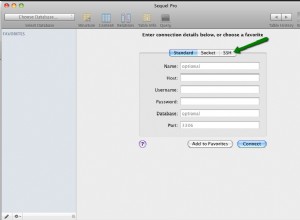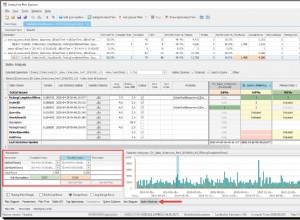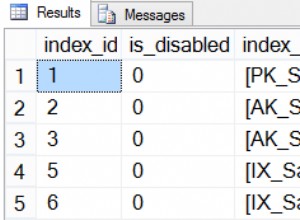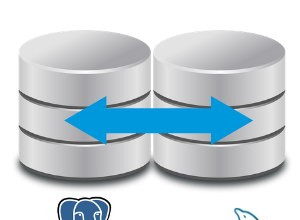ODBC драйверът на Salesforce разширява броя на приложенията, от които можете да използвате Salesforce SOQL. В този блог описваме как да изпълнявате SOQL изрази от SQL Server.
За да започнете:
- Инсталирайте и лицензирайте Salesforce.com ODBC драйвера на машината, където е инсталиран SQL Server.
Преди да можете да използвате Salesforce.com ODBC драйвера, за да свържете приложението си към Salesforce.com, трябва да конфигурирате източник на ODBC данни. Източникът на ODBC данни съхранява подробностите за връзката за целевата база данни (напр. Salesforce.com) и ODBC драйвера, който е необходим за свързване с нея (например Salesforce.com ODBC драйвер).
Ако имате 64-битова версия на SQL Server, трябва да стартирате 64-битова версия на ODBC Administrator (който използвате за създаване на източник на данни). За да направите това, отворете Административни инструменти в контролния панел и след това отворете ODBC източници на данни. В Windows Server 2003 и по-стари, аплетът на контролния панел, който стартира ODBC Administrator, е обозначен като източници на данни. В Windows 8 и по-нови, аплетът на контролния панел е обозначен с ODBC източници на данни (64-битови).)
Ако имате 32-битова версия на SQL Server, трябва да стартирате 32-битова версия на ODBC Administrator. За да направите това, в диалоговия прозорец Изпълнение на Windows въведете:
%windir%\syswow64\odbcad32.exe
За да създадете източник на данни за Salesforce.com ODBC драйвер:
- В ODBC администратора изберете раздела System DSN и след това изберете Добавяне.
За да стартирате 32-битовата версия на ODBC Administrator, в диалоговия прозорец Изпълнение на Windows въведете:
%windir%\syswow64\odbcad32.exe
- В диалоговия прозорец Създаване на нов източник на данни изберете Easysoft Salesforce SOQL ODBC драйвер и след това изберете Край.
- Попълнете диалоговия прозорец Easysoft Salesforce SOQL ODBC Driver DSN Setup:
Setting Стойност DSN Salesforce.com Потребителско име Името на вашия потребител на Salesforce.com. Например [email protected]. Парола Паролата за вашия потребител на Salesforce.com. Токен Токенът за защита за вашия потребител на Salesforce.com, ако е необходимо. За да разберете дали трябва да предоставите токен за защита, изберете бутона Тест. Ако опитът за свързване е неуспешен с грешка, която съдържа
LOGIN_MUST_USE_SECURITY_TOKEN, трябва да предоставите такъв.Salesforce.com изпраща по имейл токена за сигурност на имейл адреса, свързан с вашия потребителски акаунт в Salesforce.com. Ако не сте получили токен за сигурност, можете да го регенерирате. След това Salesforce.com ще ви изпрати по имейл новия токен за сигурност. За да регенерирате своя токен за сигурност, влезте в Salesforce.com и след това изберете Настройка от потребителското меню. Потърсете "сигурен маркер" в полето за бързо намиране. Щракнете върху Нулиране на маркера за защита на страницата Нулиране на маркера за защита. Когато получите маркера във вашия имейл клиент, копирайте го и след това го поставете в полето Token.
- Използвайте бутона Тест, за да потвърдите, че можете успешно да се свържете със Salesforce.com.
Използване на Salesforce SOQL от SQL Server
Използване на Salesforce ODBC драйвера за достъп до данни на Salesforce от SQL Server:
- В Microsoft SQL Server Management Studio се свържете с екземпляра на SQL Server, срещу който искате да създадете свързания сървър.
Трябва да влезете с акаунт, който е член на фиксираната сървърна роля на системния администратор на SQL Server, за да създадете свързан сървър.
- Щракнете с десния бутон върху сървърни обекти. От изскачащото меню изберете Нов> Свързан сървър.
- В полето Свързан сървър въведете „Salesforce“.
(Ако искате да извикате свързания сървър "Salesforce.com", ще трябва да поставите това име в двойни кавички във вашите SQL изрази. Например,
SELECT * FROM "SALESFORCE.COM"...Account .) - От списъка с доставчици изберете Microsoft OLE DB доставчик за ODBC драйвери.
- В полето Източник на данни въведете името на вашия източник на данни за Salesforce.com ODBC и след това изберете OK.
SQL Server проверява свързания сървър, като тества връзката.
- Можете да направите заявка за вашите данни на Salesforce.com, като използвате преходна SQL заявка. Например:
SELECT * FROM OPENQUERY(SALESFORCE,'SELECT Account.Name, (SELECT Contact.LastName FROM Account.Contacts) FROM Account')
EXEC ('SELECT Account.Name, (SELECT Contact.LastName FROM Account.Contacts) FROM Account' ) at SALESFORCESELECT * FROM OPENROWSET('MSDASQL', 'DSN=MY_SALESFORCE_ODBC_DATA_SOURCE;', 'SELECT Account.Name, (SELECT Contact.LastName FROM Account.Contacts) FROM Account')